Excel之档案管理系统制作技巧
来源:网络收集 点击: 时间:2024-03-21第一步:新增一个EXCEL表格,将工作表分别命名为“查询界面”、“数据字典”,其他工作表直接删除
 2/8
2/8第二步:将数据字典工作表的信息填写完整,
备注:涉及敏感数据,则已打上马萨克
 3/8
3/8第三步:制作查询界面工作表
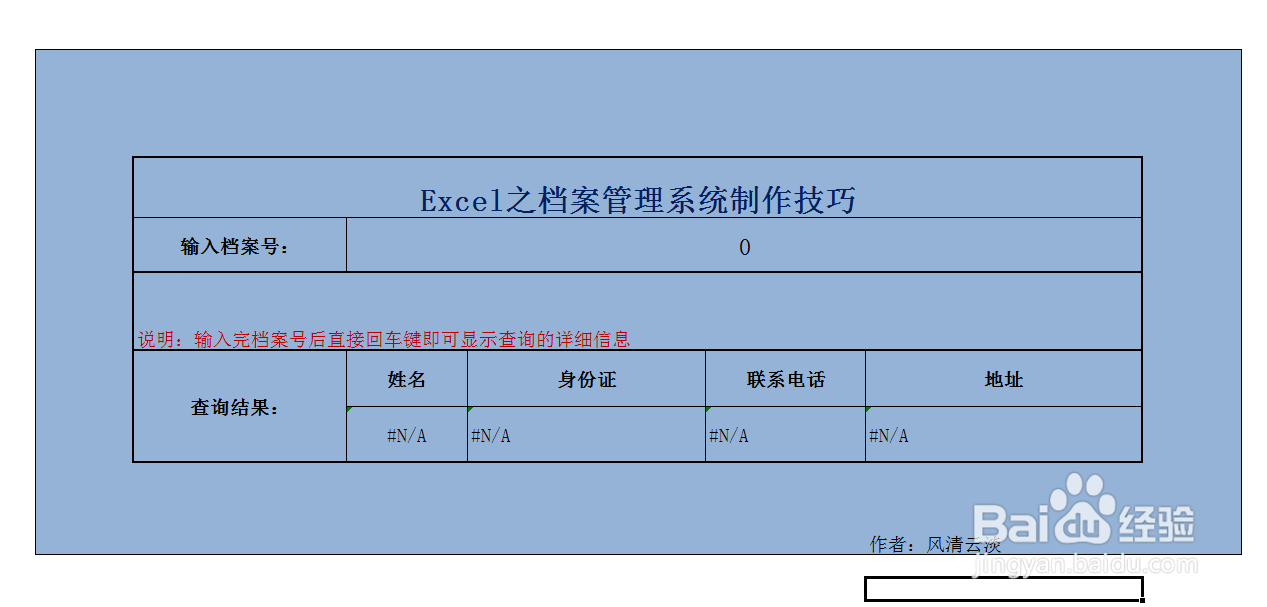 4/8
4/8第五步:本次测试当用户输入档案号后按下回车键,则将调出客户信息,所以需要用到VLOOKUP()函数
语法:VLOOKUP(lookup_value, table_array, col_index_num, )
lookup_value必需。要在表格或区域的第一列中搜索的值。
table_array必需。包含数据的单元格区域。可以使用对区域(例如,A2:D8)或区域名称的引用。
col_index_num必需。table_array 参数中必须返回的匹配值的列号。
range_lookup可选。一个逻辑值,指定希望 VLOOKUP 查找精确匹配值还是近似匹配值:
5/8第六步:绑定查询单元格数据
公式:=VLOOKUP(E7,数据字典!A3:E22,2)
E7:待输入内容的单元格
数据字典!A3:E22:数据字典工作表(必须全部选中)
2 :查询到结果返回数据字典第二列数据
 6/8
6/8第七步:依次绑定其他单元格查询返回结果
公式:=VLOOKUP(E7,数据字典!A3:E22,3) 返回身份证号
公式:=VLOOKUP(E7,数据字典!A3:E22,4) 返回电话号
公式:=VLOOKUP(E7,数据字典!A3:E22,5) 返回地址


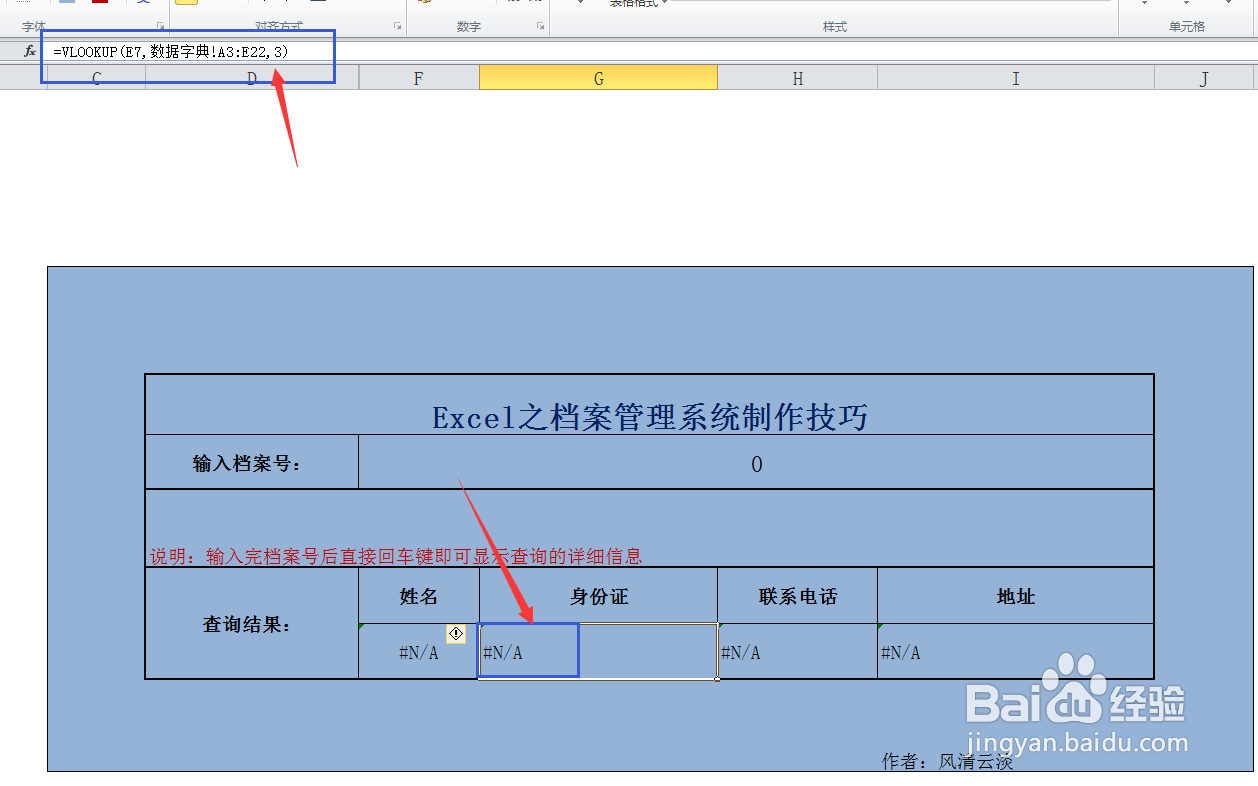 7/8
7/8第八步:为防止在输入档案号输入错误,可以在输入档案号的单元进行对应的规则设置【数据】-【数据有效性】-【设置】
备注:最小值:为“数据字典”的档案号列开始位
备注:最大值:为“数据字典”的档案号列末尾位

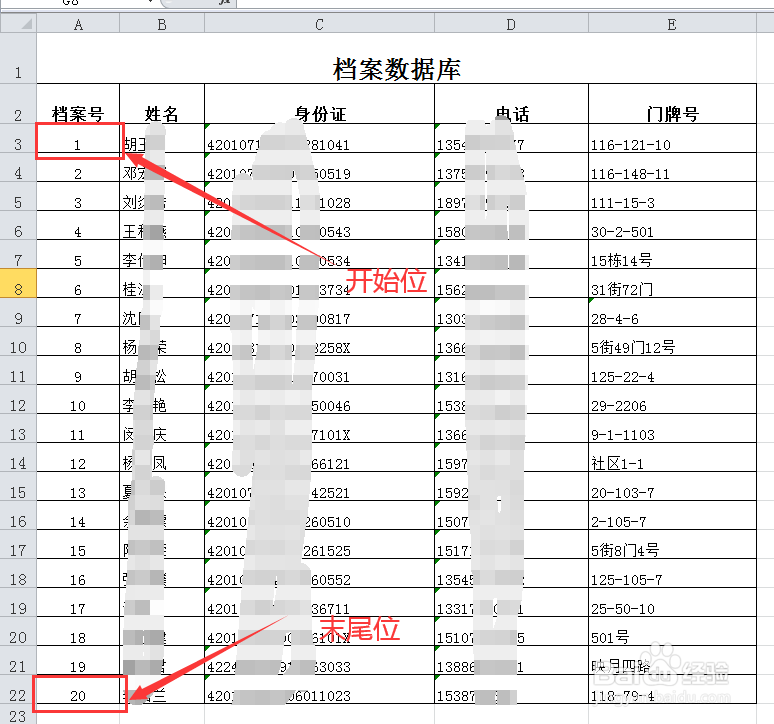 8/8
8/8全部完成后,一个档案管理系统就完成了,在查询档案号单元格输入对应的档案号后,在下面的单元格就能显示对应的信息
 注意事项
注意事项喜欢小编的请给个关注,谢谢
EXCEL高级表格档案管理系统VLOOKU()函数版权声明:
1、本文系转载,版权归原作者所有,旨在传递信息,不代表看本站的观点和立场。
2、本站仅提供信息发布平台,不承担相关法律责任。
3、若侵犯您的版权或隐私,请联系本站管理员删除。
4、文章链接:http://www.1haoku.cn/art_363231.html
 订阅
订阅